Publicité
Le bloc-notes a finalement obtenu une attention bien méritée dans Windows 10 1809. Il existe depuis la première version de Windows et a toujours été un éditeur de texte très basique.
Eh bien, le Bloc-notes est toujours un éditeur de base et l'interface est à peu près la même. Mais Microsoft a ajouté de nouvelles fonctionnalités, amélioré les performances et corrigé certains bogues dans Windows 10 1809 pour lui donner un coup de pouce attendu depuis longtemps.
Voici ce que vous devez savoir sur le bloc-notes amélioré de Windows 10 1809 Les meilleures nouvelles fonctionnalités de Windows 10 dans la mise à jour de mai 2019Voici toutes les meilleures nouvelles fonctionnalités des dernières mises à jour de Windows 10. Lire la suite .
Zoom avant et arrière
Avant Windows 10 1809, si vous vouliez afficher un texte plus grand dans le Bloc-notes, vous deviez changer la taille de la police du texte.
Maintenant, vous pouvez zoomer et dézoomer sur le texte sans changer la taille de la police.
Aller à Affichage> Zoom et sélectionnez Agrandir ou Dézoomer.
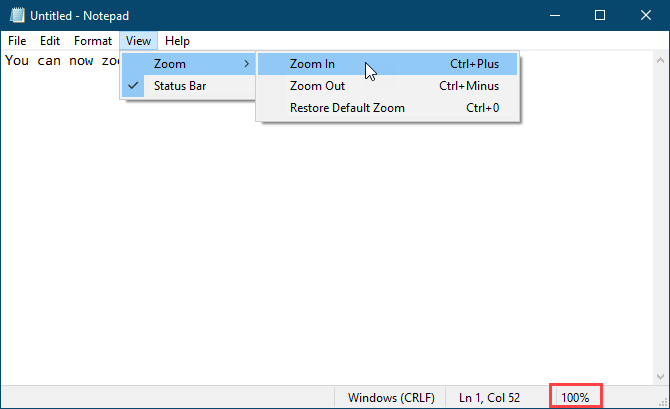
Vous pouvez également utiliser le Ctrl + + (signe plus) et Ctrl + - (signe moins) raccourcis clavier pour effectuer un zoom avant ou arrière, respectivement. Pour revenir au niveau de zoom 100% par défaut, appuyez sur Ctrl + 0 (zéro).
Vous pouvez également utiliser une combinaison du clavier et de la souris pour effectuer un zoom avant et arrière rapide. Maintenez la touche Ctrl et faites défiler vers le haut avec la molette de votre souris pour effectuer un zoom avant ou vers le bas pour effectuer un zoom arrière.
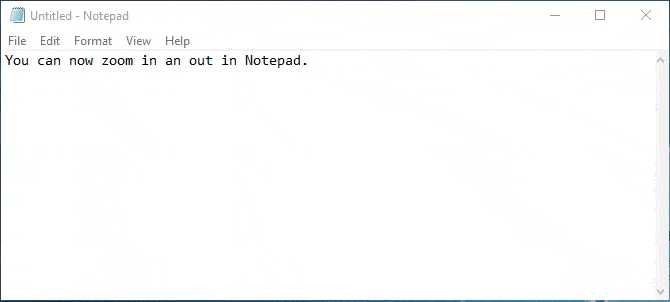
Habillage, recherche et remplacement et recherche de remplissage automatique
Auparavant, lorsque vous commenciez à rechercher au milieu d'un fichier texte dans le Bloc-notes, la recherche se rendait au fin du fichier ou début du fichier (en fonction de la direction choisie), mais pas rechercher l'ensemble fichier.
Dans le nouveau bloc-notes amélioré, Microsoft a ajouté une option pour encapsuler la recherche afin que vous puissiez rechercher le fichier texte entier où que se trouve le curseur dans le fichier.
Lorsque vous appuyez sur Ctrl + F et entrez un mot ou une phrase dans le Trouver quoi, cochez la case Enrouler autour pour rechercher tout le fichier.
Le bloc-notes se souvient également des options que vous sélectionnez maintenant, donc lorsque vous Enrouler autour, il restera vérifié la prochaine fois que vous utiliserez le Trouver boîte de dialogue pour rechercher.
Microsoft a également ajouté une autre fonctionnalité pratique -Rechercher le remplissage automatique.
Supposons que vous souhaitiez trouver d'autres occurrences de texte spécifique dans votre fichier. Sélectionnez le texte que vous souhaitez rechercher et appuyez sur Ctrl + F. Le bloc-notes insère automatiquement le texte sélectionné dans le Trouver quoi boîte sur le Trouver, vous permettant de démarrer rapidement votre recherche.
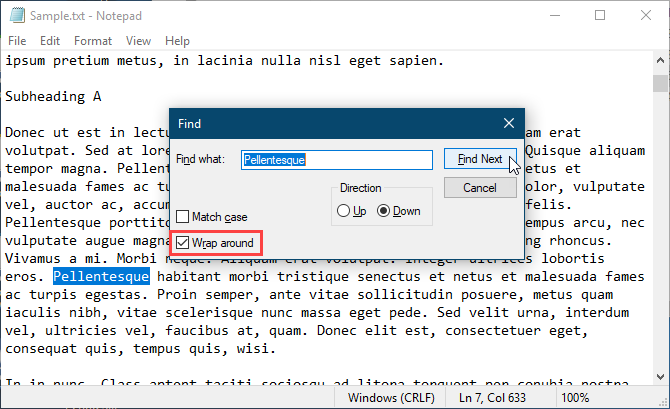
Afficher la barre d'état avec Word Wrap activé
Auparavant, lorsque vous activiez Word Wrap sur le Format dans le bloc-notes, la barre d'état disparaîtrait si vous l'aviez activée. Vous ne pouviez pas afficher les deux en même temps. Quand Word Wrap a été activé, le Barre d'état option sur le Vue le menu était grisé et indisponible.
Vous pouvez maintenant activer Word Wrap et afficher le Barre d'état en même temps. Et vous pouvez désactiver les deux si vous le souhaitez.
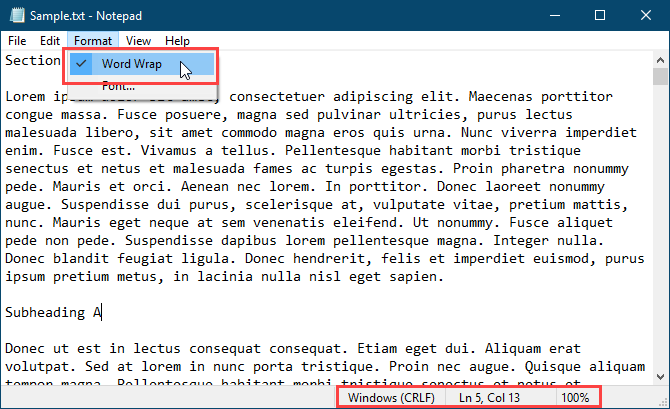
Prise en charge des fichiers texte sous Linux et Mac
Avant Windows 10 1809, le Bloc-notes ne prenait en charge que les fins de ligne Windows Carriage Return (CR) et Line Feed (LF) (CRLF) pour les fichiers texte. Lorsque vous avez ouvert des fichiers texte créés sur Unix, Linux ou Mac, les fins de ligne ne s’affichaient pas correctement. Le fichier serait un gâchis et des fins de ligne se sont produites dans des endroits inattendus. Vous avez dû ouvrir le fichier dans WordPad, l'enregistrer et puis rouvrir le fichier dans le bloc-notes.
Le Bloc-notes utilise toujours les fins de ligne Windows Carriage Return (CR) et Line Feed (LF) (CRLF) par défaut. Mais Microsoft a finalement ajouté la prise en charge dans le Bloc-notes de Windows 10 1809 pour les fins de ligne sous Unix et Linux (LF) et Mac (CR). Ainsi, les fichiers texte créés sur Unix, Linux ou Mac s'afficheront désormais correctement lorsqu'ils seront ouverts dans le Bloc-notes.
Lorsque vous modifiez et enregistrez des fichiers texte créés sur Unix, Linux ou Mac, le Bloc-notes conserve le type de sauts de ligne du système d'exploitation dans lequel il a été créé.
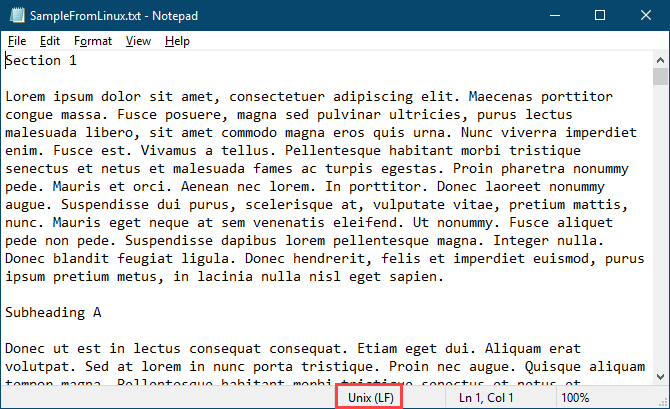
Rechercher Bing directement depuis le bloc-notes
Le Bloc-notes vous permet désormais de rechercher Bing directement à partir d'un fichier texte.
Sélectionnez simplement un mot ou une phrase et sélectionnez Rechercher avec Bing du Éditer menu ou appuyez sur Ctrl + E. Le bloc-notes effectue une recherche sur le Web à l'aide de Bing et ouvre les résultats dans Microsoft Edge.
Malheureusement, vous ne pouvez effectuer des recherches à partir du Bloc-notes qu'en utilisant Bing et Edge. Il n'y a aucun moyen de passer à un autre moteur de recherche ou navigateur.
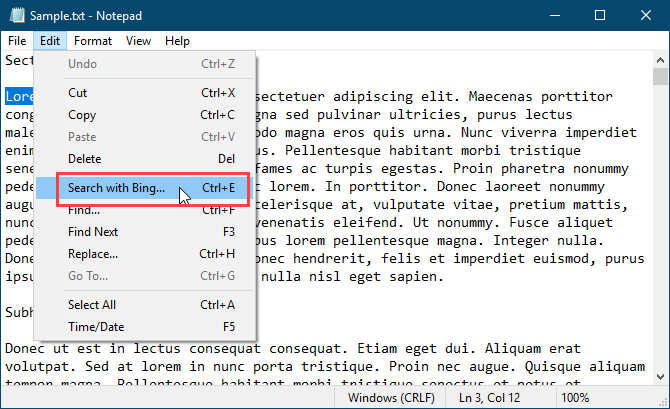
Autres modifications, améliorations et corrections de bugs
Microsoft a apporté d'autres petites modifications et améliorations au Bloc-notes. Et ils ont corrigé quelques bugs.
Utiliser un raccourci clavier pour supprimer le mot précédent
Le bloc-notes prend déjà en charge le Ctrl + flèche gauche et Ctrl + flèche droite raccourcis clavier pour parcourir des mots entiers à la fois. Vous pouvez également utiliser le Maj + Ctrl + flèche gauche et Maj + Ctrl + flèche droite raccourcis clavier pour sélectionner des mots entiers à la fois.
Maintenant, vous pouvez également utiliser Ctrl + Retour arrière pour supprimer le mot précédent.
Utilisation des touches fléchées sur le texte sélectionné
Auparavant, lorsque vous aviez du texte sélectionné et que vous utilisiez la touche fléchée gauche ou droite pour déplacer le curseur et désélectionner le texte, le curseur sautait en avant ou en arrière d'un caractère.
Désormais, lorsque vous déplacez le curseur avec les touches fléchées alors qu'un texte est sélectionné, la première pression sur une touche désélectionne le texte et place le curseur juste après ou avant l'emplacement de la sélection. Le curseur n'est pas avancé d'un caractère supplémentaire loin du texte sélectionné.
Amélioration des performances lors de l'ouverture de gros fichiers texte
Si vous travaillez souvent avec des fichiers texte volumineux, vous serez heureux de savoir que Microsoft promet d’améliorer les performances lors de l’ouverture de fichiers volumineux dans le Bloc-notes.
Correction de quelques bugs d'affichage
Microsoft a également corrigé quelques bugs d'affichage.
Bien que nous n'ayons pas remarqué ce bogue, le Bloc-notes affiche désormais correctement les lignes qui ne tiennent pas entièrement à l'écran.
De plus, lors de l'enregistrement d'un fichier, les numéros de ligne et de colonne de cette barre d'état ne sont pas réinitialisés sur 1. Ils continuent d'afficher la position correcte du curseur dans le fichier texte.
Augmentez votre productivité avec le nouveau bloc-notes
Bien qu'il existe de bonnes alternatives au Bloc-notes avec de nombreuses autres fonctionnalités, le Bloc-notes est là par défaut et toujours utile pour des tâches telles que la prise de notes rapides, la modification de fichiers de configuration, l'écriture de scripts et de code, etc. Il y a aussi quelques trucs sympas que vous pouvez faire avec le Bloc-notes. Et maintenant, avec les nouvelles fonctionnalités et améliorations, vous pouvez être plus productif dans le Bloc-notes.
Si vous voulez toujours un éditeur de texte avec plus de fonctionnalités que même la version améliorée du Bloc-notes, nous vous proposons une liste de Alternatives au Bloc-notes Windows Les 6 meilleures alternatives au bloc-notes WindowsLe Bloc-notes Windows est trop simple, mais Microsoft Office est exagéré? Si vous recherchez un remplacement de bloc-notes, voici les principales alternatives. L'un sera parfait pour vous. Lire la suite .
Lori Kaufman est un rédacteur technique indépendant vivant dans la région de Sacramento, en Californie. C'est un gadget et un geek technologique qui aime écrire des articles pratiques sur un large éventail de sujets. Lori aime aussi lire les mystères, le point de croix, le théâtre musical et Doctor Who. Connectez-vous avec Lori sur LinkedIn.